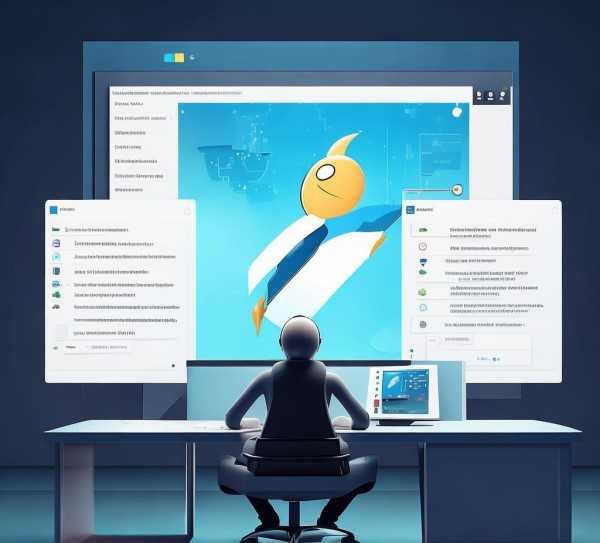Linux下一键实现文件移动与重命名操作教程
在Linux操作系统中,文件管理是日常操作中的基础环节,我们常常需要将文件移动到新的目录,同时更改其名称,尽管这两个动作看似独立,但Linux系统提供了一种高效的方法,可以在一个命令中同时完成这两个任务,本文将深入探讨如何在Linux系统中高效地移动和重命名文件。
掌握mv命令
在Linux环境中,mv命令是用于移动和重命名文件的常用工具,通过巧妙地运用mv命令及其参数,我们可以轻松地实现文件的同时移动与重命名。
基本语法
mv命令的基本使用方式如下:
mv [源文件或目录] [目标文件或目录]
当目标路径包含文件名时,mv命令将同时执行移动和重命名操作。
mv /path/to/source/file.txt /path/to/destination/filename.txt
在上面的示例中,文件file.txt将从/path/to/source/移动到/path/to/destination/,并更名为filename.txt。
实例
假设我们有一个名为document.txt的文件,我们希望将其移动到documents目录下,并重命名为report.txt,以下是执行这一操作的命令:
mv /path/to/source/document.txt /path/to/destination/documents/report.txt
执行该命令后,document.txt将被移动至/path/to/destination/documents/,并更名为report.txt。
使用mv命令的注意事项
- 如果目标路径已存在同名文件,默认情况下,
mv命令会失败,为了避免这种情况,可以使用-f参数强制覆盖目标文件。 - 如果源文件和目标文件位于同一目录下,
mv命令只会重命名文件,而不会执行移动操作。
结合cp与mv实现双重操作
在某些场景下,你可能需要保留原始文件,同时创建一个移动后的副本,这时,可以先使用cp命令复制文件,然后使用mv命令移动和重命名,以下是具体步骤:
- 使用
cp命令复制文件:
cp /path/to/source/file.txt /path/to/destination/
- 使用
mv命令移动和重命名文件:
mv /path/to/destination/file.txt /path/to/destination/newname.txt
通过这种方式,你将确保原始文件保持不变,同时生成一个新副本,该副本已按预期移动和重命名。
在Linux系统中,掌握mv命令是提高文件管理效率和自动化脚本编写能力的关键,通过理解并运用基本的命令语法和参数,你可以轻松地在单一操作中完成文件移动和重命名,这对于日常的文件操作和自动化任务都大有裨益。